电脑自带的五笔在哪里 Windows10自带五笔输入法怎么打开
更新时间:2024-04-26 13:02:33作者:jiang
Windows10系统自带五笔输入法,是一种快捷而高效的中文输入方式,在使用电脑时,我们可以通过简单的设置,打开五笔输入法,从而提高我们的输入速度和准确性。五笔输入法的使用方法简单易懂,只需按下特定的键盘按键,就能够输入对应的汉字。通过熟练掌握五笔输入法,我们可以更加流畅地进行中文输入,提高工作和学习效率。
步骤如下:
1.打开桌面上左下角的“windows"图标打开”设制“图标。
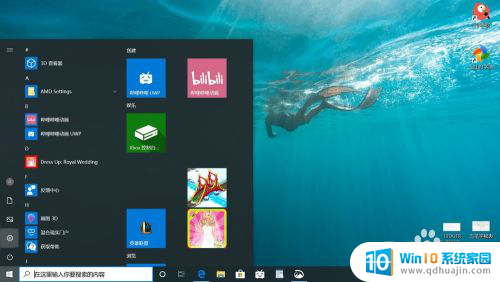
2.点击“时间和语言”图标。
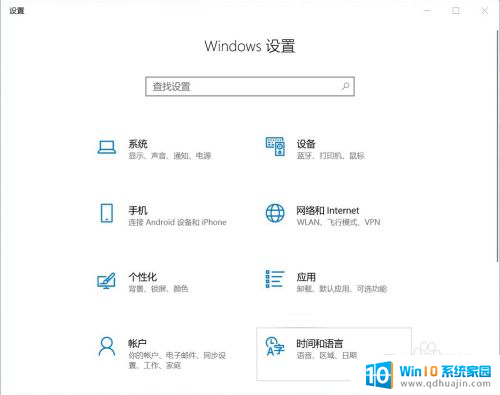
3.找到“语言”选项点击。
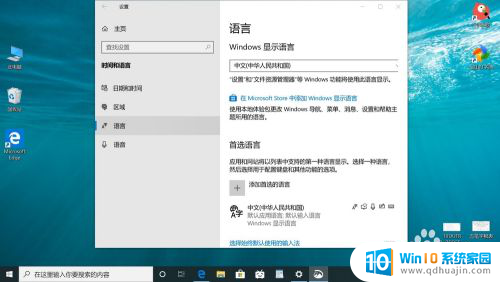
4.右侧下拉找到首选语言,点击“中文图标”点击“选项”。
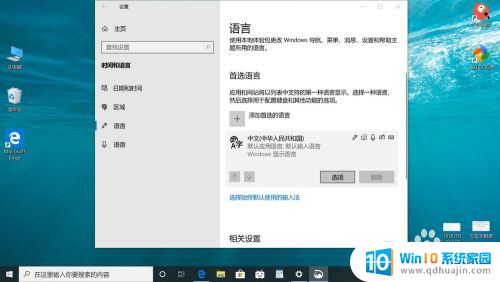
5.下拉找到键盘区打开“添加键盘”添加“微软五笔”即可使用了。
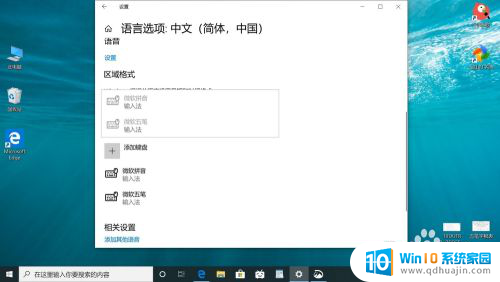
以上就是电脑自带的五笔输入法的全部内容,如果你遇到这种情况,可以按照以上方法来解决,希望这些方法对大家有所帮助。





